一、理解颜色
我们在电脑屏幕上可以看到色彩斑斓的图像,其实这些图像都是由一个个像素点组成的。那么像素是什么?颜色又是什么呢?(如果您提出这两个问题,您一定是个热爱思考的人)一个像素其实对应着内存中的一组连续的二进制位,由于是二进制位,每个位上的取值当然只能是 0 或者 1 了!这样,这组连续的二进制位就可以由 0 ,1 排列组合出很多种情况,而每一种排列组合就决定了这个像素的一种颜色。先看看下面这幅图
声明:为本文为原创文章,作者保留所有权利!欢迎转载,转载请注明作者左�和出处博客园
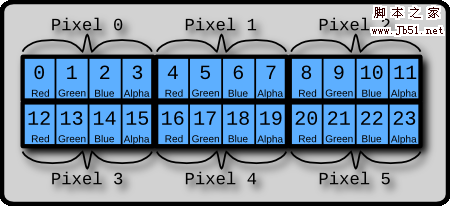
我们可以看到这幅图描述了六个像素点,一共由24个小方框组成。
注意:图中的一个小方框代表一个字节,即8个二进制位。
因此,每个像素点由四个字节组成。图中也分别标出了这四个字节代表的含义:
第一个字节决定像素的红色值
第二个字节决定像素的绿色值
第三个字节决定像素的蓝色值
第四个字节决定像素的透明度值
每一种分颜色值的大小是从 0 到 255(提问:为什么只能到255?) ,透明度的取值:0 代表完全透明,255代表完全不透明
这样,我们就可以用(255,0,0,255)来表示一个纯红色像素
在内存中,他是这样的一个32位的串: 11111111 00000000 00000000 11111111
二、操作像素
了解了颜色和像素的实质,我们就可以对图形进行更加复杂的处理。
可是,HTML5 目前还没有提供类似 setPixel 或者 getPixel 这样直接操作像素点的方法, 但是我们也有办法
就是使用 ImageData 对象:
ImageData对象用来保存图像像素值,它有 width、height和 data 三个属性,其中 data 属性就是一个连续数组,图像的所有像素值其实是保存在 data 里面的。
data 属性保存像素值的方法和我们在前面图片中看到的一模一样:
imageData.data[index*4 +0]
imageData.data[index*4 +1]
imageData.data[index*4 +2]
imageData.data[index*4 +3]
上面取出了 data 数组中连续相邻的四个值,这四个值分别代表了图像中第 index+1 个像素的红色、绿色、蓝色和透明度值的大小。
注意:index 从0 开始,图像中总共有 width * height 个像素,数组中总共保存了 width * height * 4 个数值
上下文对象 Context 有三个方法用来创建、读取和设置 ImageData 对象,他们分别是
createImageData(width, height):在内存中创建一个指定大小的 ImageData 对象(即像素数组),对象中的像素点都是黑色透明的,即rgba(0,0,0,0)
getImageData(x, y, width, height):返回一个 ImageData 对象,这个 IamgeData 对象中包含了指定区域的像素数组
putImageData(data, x, y):将 ImageData 对象绘制到屏幕的指定区域上
三、一个简单的图像处理例子
上面说了这么多,我们用了解的知识来玩玩图像编程,或许有一天我们就要在 Chrome 中玩 PhotoShop 了。
程序大概是这个样子的:
1、将一幅图片绘制到一个 canvas 元素上,为了不引发安全错误(Security_ERR:DOM EXCEPTION 18),我用的是我博客顶部的横幅背景图片。你要运行这个例子,可能需要改成自己的图片
2、有四个滑动条,分别代表 GRBA 四个分量
3、拖动滑动条,图像中对应的颜色分量就会增加或者减少
4、如果图像变成透明,就会显示 canvas 元素的背景,我把这个背景设置成了我的头像,呵呵。
思路:其实就是用 getImageData 方法,将你想改变的那一块区域的像素数组取出来,然后根据你拖动的滑动条和滑动条的数值,来更改那一块区域里所有像素对应颜色分量的值。处理完毕后再用 putImageData 方法绘制到画布上,就是这么简单。
下面是代码:
简单的图像处理
新闻热点
疑难解答